Bună ziua, astăzi vom vorbi despre cum să vă protejați computerul sau laptopul cu o parolă. Toată lumea poate avea propriile motive pentru a seta o parolă pe computer. Cineva nu-i place să urce pe sistemul său și să confunde totul acolo, și cineva poate ascunde ceva. Dar toți, mai devreme sau mai târziu, gândiți-vă cum să vă protejați cu o parolă. Voi încerca să vă spun cât mai detaliat despre stabilirea unei parole pe cele mai populare sisteme de operare.
Cum se pune parola pe un computer Windows 7
Vom începe cu cel mai popular sistem de operare de la companiile de ferestre. Da, exact, vom învăța cum să setați o parolă pe Windows 7. Mai întâi trebuie să veniți cu parola și să-l amintiți. Nu ar trebui să fie prea complicată, dar nu doar data nașterii sau a copiilor dumneavoastră. După ce parola a fost inventată și sunteți sigur că nu o veți uita accidental, puteți continua cu setarea parolei.
Pentru a face acest lucru, faceți clic pe butonul "Start", iar în meniul din dreapta faceți clic pe "Control Panel"
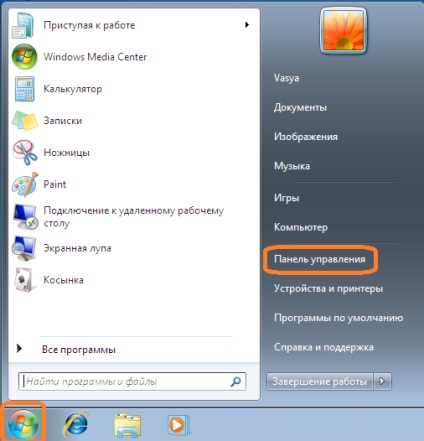
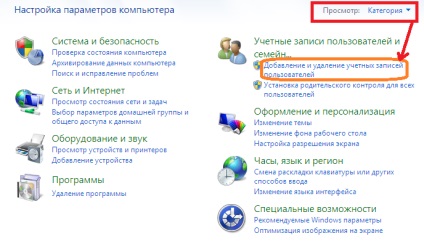
Acum, în noua fereastră care se deschide, cu lista de utilizatori, selectați utilizatorul pentru care doriți să setați parola. Dacă faceți acest lucru pentru prima dată, atunci pentru dvs. va fi un utilizator, sub numele căruia este post-script "Administrator". Faceți clic pe el.
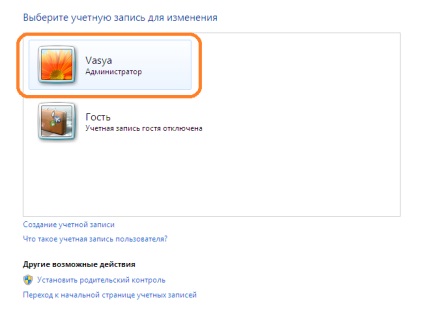
Acum, din lista din stânga faceți clic pe link-ul "Creează o parolă".
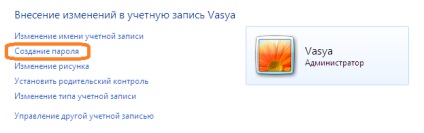
Acum, în cele din urmă, fereastra în care trebuie să introducem "Parola nouă pentru utilizator" a fost deschisă. În două câmpuri care se află una lângă cealaltă, introduceți parola pe care am inventat-o mai devreme, mai întâi în același câmp, apoi în cel de-al doilea, la fel. În câmpul de instrument, introduceți un indiciu al parolei în cazul în care îl uitați. După completarea tuturor câmpurilor, faceți clic pe butonul "Creați parola".
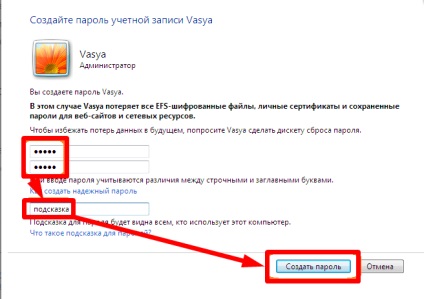
Acum trebuie să reporniți computerul. După ce este activată, va apărea "Pictograma utilizatorului", sub care va fi un câmp pentru introducerea parolei stabilite de noi. Ne conducem
și intrați în Windows 7.
Cum se pune parola pe un computer Windows 10
Excelent nou sistem de operare, de la companiile de ferestre. Vom lua în considerare instalarea parolei pe Windows 10 în două versiuni. Dacă nu aveți deloc o parolă și dacă decideți să modificați parola existentă.
Deci, dacă nu aveți o parolă pe Windows 10 și ați decis să o puneți, atunci pentru a face acest lucru, trebuie să mergeți la fereastra "Opțiuni". Uită-te la colțul din dreapta jos lângă ceas va fi pictograma "Centrul de notificare", faceți clic pe el.
Se deschide o fereastră pop-up, în partea de jos a acestei ferestre căutăm pictograma cu semnătura "Toți parametrii", faceți clic pe ea și se deschide fereastra Parameters înaintea noastră.
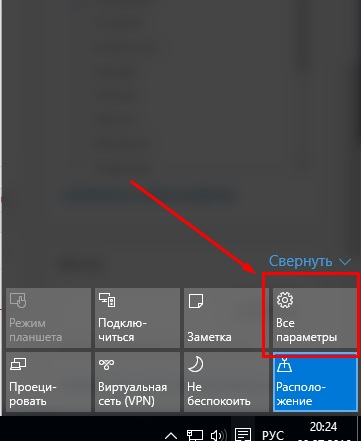
În fereastra "Parametri" care se deschide, selectați "Conturi".
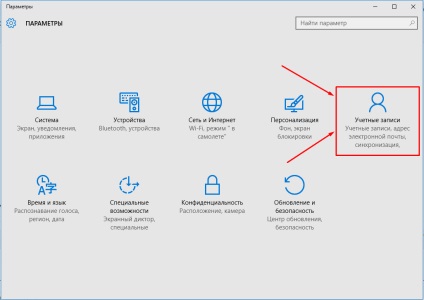
Acum, în meniul din partea stângă, selectăm elementul "Parametrii de intrare". Când setați mai întâi o parolă pentru Windows 10 în inscripția în caseta roșie pe dreapta „de a utiliza alți parametri de intrare trebuie să adăugați o parolă“ apare și sub ea există un buton „Add“, faceți clic pe ea.
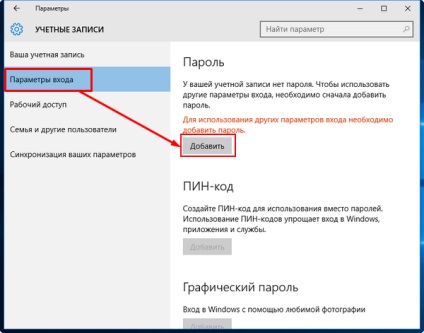
Acum, în fereastra care se deschide, trebuie să completați toate câmpurile. În scrierea „Parola nouă“ inventat de noi parolă în „parola Enter din nou“, se repeta. Și în „indiciu pentru parolă“ câmpul trebuie să specificați unul sau două cuvinte pe care le va asocia cu o parolă, dar nu conduce indiciu prea explicite (exemplu: ziua mea), deoarece acest indiciu va vedea oricine care va sta la calculatorul dvs. . După completarea câmpurilor click pe butonul „Următor“
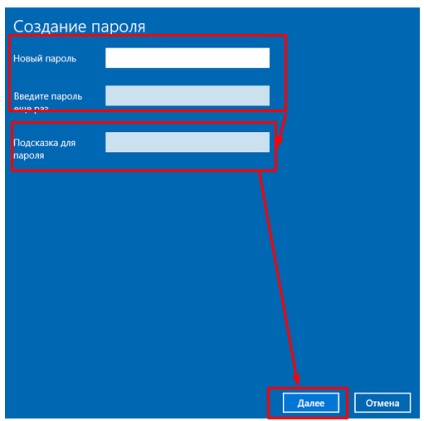
Va deschide o fereastră în care faceți clic pe butonul "Efectuat". Aceasta finalizează instalarea noii parole pentru Windows 10. Acum, dacă reporniți computerul, va trebui să introduceți o parolă.
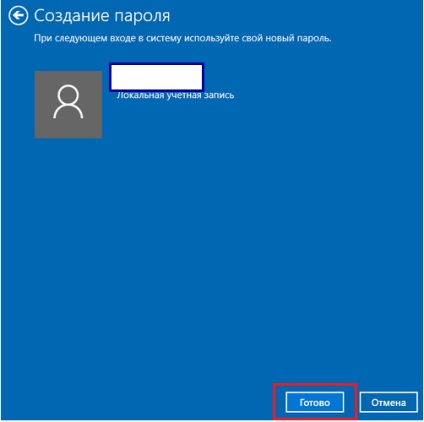
Să luăm acum în considerare opțiunea dacă aveți deja o parolă. și doriți să o schimbați. Pentru a face acest lucru, revenim la momentul în care mergem la secțiunea "Parametrii de intrare". Dacă parola există deja, atunci în câmpul din dreapta va apărea o inscripție "Schimbați parola contului dvs.", iar sub inscripție va fi un buton "Editare". Faceți clic pe el.
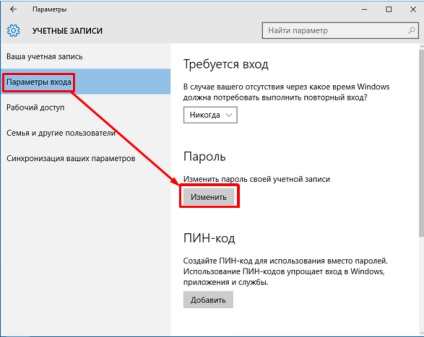
Se va deschide o fereastră în care va trebui să introduceți parola veche în câmpul "Parolă curentă". Apoi faceți clic pe butonul "Următorul".
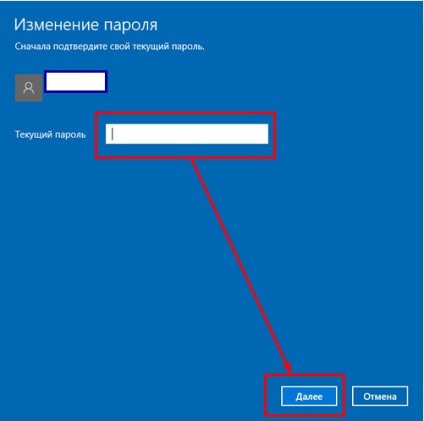
Dacă parola a fost introdusă corect, atunci se va deschide o fereastră în care va trebui să completați câmpurile. În câmpurile "Parola nouă" și "Introduceți din nou parola" introduceți noua parolă cu care am venit. În câmpul "Indicație parolă", scriem un indiciu neobișnuit (am menționat acest lucru mai sus).
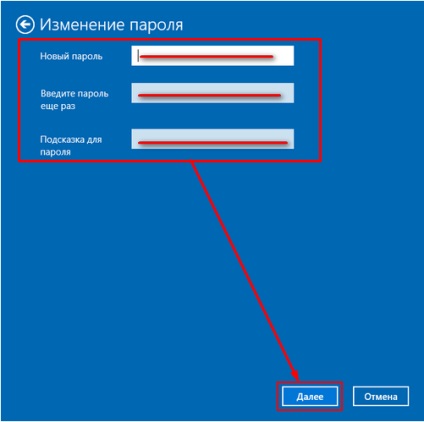
Acum, după repornirea calculatorului, va trebui să introduceți întotdeauna o nouă parolă atunci când boot-ul sistemului de operare.
Introduceți parola pe un computer Windows 8
Deci, să începem. Mai întâi trebuie să vă decideți: doriți să introduceți parola, deoarece nu o aveți sau doriți să modificați parola existentă? Deoarece acțiunile în acest caz sunt puțin diferite. Dar începutul este același, trebuie să aduceți mouse-ul la marginea dreaptă a monitorului de pe desktop, va apărea o fereastră în care trebuie să faceți clic pe butonul "Opțiuni".
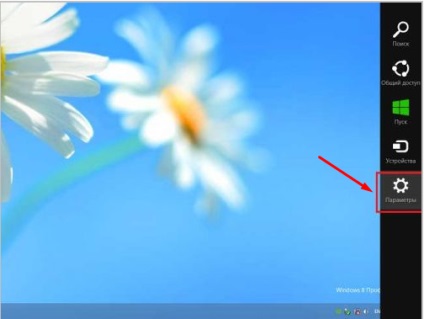
Se va deschide o altă fereastră în care trebuie să faceți clic pe linkul "Modificări la setările computerului".
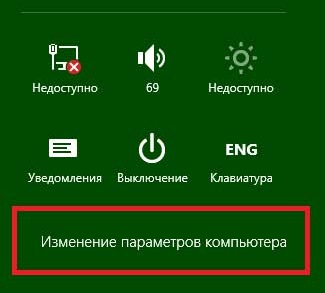
Acum, selectați "Utilizator" și faceți clic pe "Creați parola".
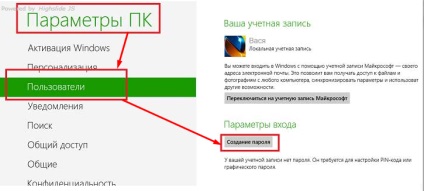
Apoi, se va deschide o fereastră în care va trebui să completați câmpurile și faceți clic pe butonul "Următorul", apoi faceți clic pe butonul Terminare. După ce computerul repornește, parola este setată și va trebui să introduceți parola pentru a vă conecta la Windows 8.
Așa cum am spus mai sus, dacă aveți deja o parolă, atunci în fereastra "PC Settings" selectând câmpul "Users", va trebui să faceți clic pe butonul "Change Password".
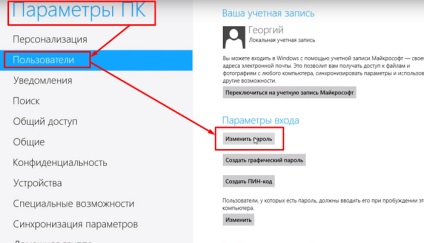
Apoi trebuie să introduceți vechea parolă, să faceți clic pe butonul Următorul și să completați câmpurile pentru noua parolă, faceți clic pe Următorul, apoi faceți clic pe Finalizare. După aceasta, veți putea utiliza noua parolă pentru a intra în sistemul de operare.
Articole similare
Trimiteți-le prietenilor: